Содержание:
Если вы не устанавливали пакет Microsoft Visual C++ 2012, то с большой вероятностью при попытке запустить игру или программу, которая работает на этом языке, вы увидите сообщение примерно следующего содержания: «Запуск программы невозможен, отсутствует mfc110u.dll». В статье будет рассказано о том, что нужно сделать для исправления этой ошибки.
Способ 1: Загрузка mfc110u.dll
Если вы не хотите загружать дополнительное ПО для устранения ошибки mfc110u.dll, то можно скачать библиотеку самостоятельно и затем инсталлировать ее на ПК.
Установка производится простым перемещением файла в нужный каталог. Если у вас версия Windows 7, 8 или 10, то его необходимо поместить в папку по следующему пути: C:\Windows\System32.
Проще всего это сделать обычным перетаскиванием. Откройте папку с загруженной библиотекой и одну из вышеприведенных, далее из одной перетащите мышкой файл в другую, как это показано на изображении.
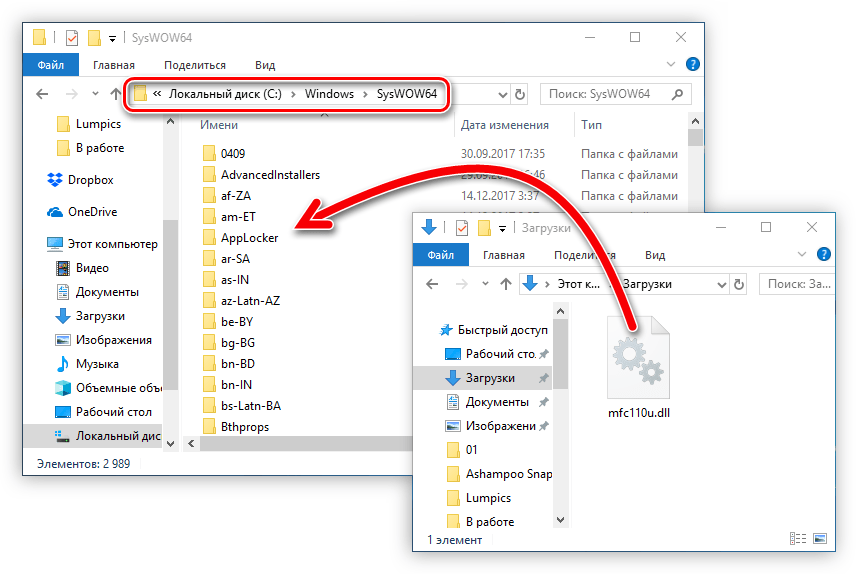
Обратите внимание на то, что если у вас другая версия Windows, конечная папка будет называться по-другому. Подробнее об установке DLL вы можете прочитать в этой статье. Также есть вероятность, что после перемещения ошибка не исчезнет. Скорее всего, это из-за того, что файл не зарегистрировался в системе автоматически. В таком случае эту операцию нужно проделать самостоятельно. Как это сделать, вы можете узнать из этой статьи.
Способ 2: Установка Microsoft Visual C++
Как было сказано ранее, установив Microsoft Visual C++, вы инсталлируете в систему и файл mfc110u.dll, тем самым устранив ошибку. Но для начала пакет необходимо скачать.
Перейдя по ссылке, вы попадете на страницу загрузки, где нужно сделать следующее:
- Выберите из выпадающего списка локализацию вашей системы.
- Нажмите «Скачать».
- Во всплывающем окне установите галочку рядом с тем файлом, разрядность которого совпадает с вашей системой. Например, для 64-разрядных систем нужно отметить пункт «VSU4\vcredist_x64.exe». Далее нажмите кнопку «Next».
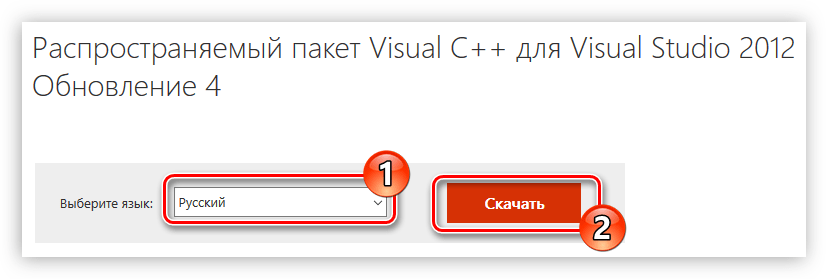
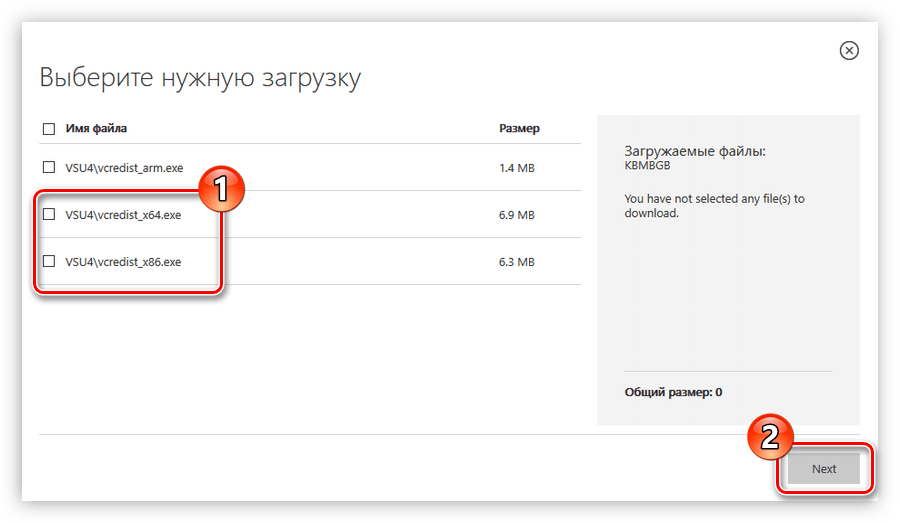
После этого файл будет загружен на ваш компьютер. Запустите установщик и придерживайтесь инструкции:
- Поставьте отметку рядом с «Я принимаю условия лицензии» и нажмите «Установить».
- Дождитесь, пока все компоненты пакета будут установлены.
- Нажмите кнопку «Перезапустить».
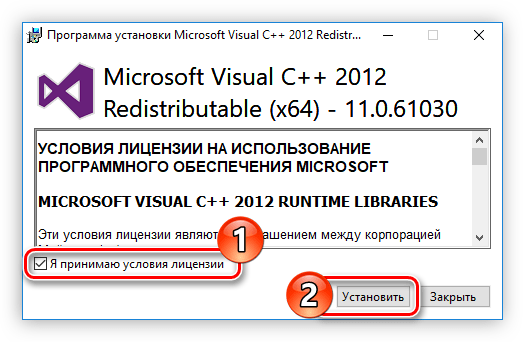
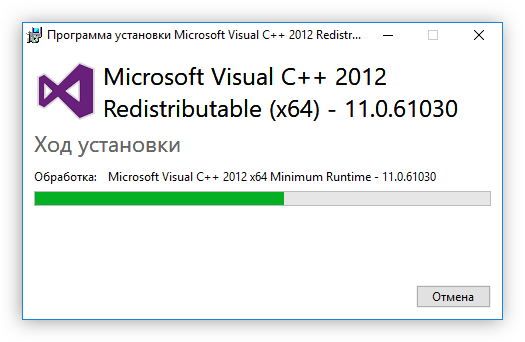
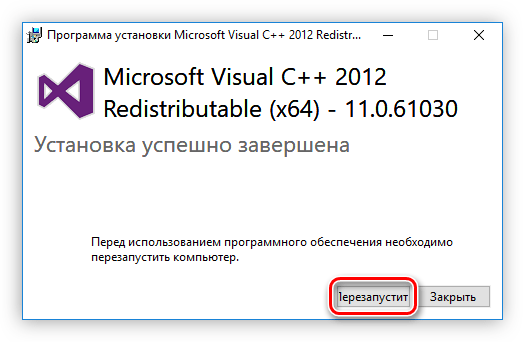
После этого будет произведена перезагрузка ПК, нужный пакет установится в систему, а с ним и файл отсутствующей библиотеки mfc110u.dll.
 Решение проблемы с kernel32.dll
Решение проблемы с kernel32.dll
 Решение проблем, связанных с библиотекой steam_api.dll
Решение проблем, связанных с библиотекой steam_api.dll
 Устранение ошибки с библиотекой Xlive.dll
Устранение ошибки с библиотекой Xlive.dll
 Исправление ошибки распаковки unarc.dll
Исправление ошибки распаковки unarc.dll
 Решение ошибки, связанной с msvcr100.dll
Решение ошибки, связанной с msvcr100.dll
 Решение ошибки с msvcp120.dll
Решение ошибки с msvcp120.dll
 Устранение ошибки с библиотекой d3dx9_30.dll
Устранение ошибки с библиотекой d3dx9_30.dll
 Исправление ошибки с отсутствием библиотеки d3dx9_31.dll
Исправление ошибки с отсутствием библиотеки d3dx9_31.dll
 Исправление проблемы с библиотекой d3d9.dll
Исправление проблемы с библиотекой d3d9.dll
 Исправление ошибки с библиотекой d3dx9.dll
Исправление ошибки с библиотекой d3dx9.dll
 Устранение ошибки с библиотекой d3dx9_34.dll
Устранение ошибки с библиотекой d3dx9_34.dll
 Устранение проблем с d3dx9_35.dll
Устранение проблем с d3dx9_35.dll
 Устраняем неполадки со steam_api64.dll
Устраняем неполадки со steam_api64.dll
 Как справиться с ошибкой mantle32.dll
Как справиться с ошибкой mantle32.dll
 Устранение ошибки с библиотекой X3DAudio1_7.dll
Устранение ошибки с библиотекой X3DAudio1_7.dll
 Исправление проблем с отсутствием d3dcompiler_47.dll
Исправление проблем с отсутствием d3dcompiler_47.dll
 Решение проблем с отсутствием rgss202e.dll в Windows
Решение проблем с отсутствием rgss202e.dll в Windows
 Исправление ошибок с отсутствующим файлом gds32.dll
Исправление ошибок с отсутствующим файлом gds32.dll
 Решение проблем с файлом UnityPlayer.dll в Windows
Решение проблем с файлом UnityPlayer.dll в Windows
 Исправляем ошибку Failed to load the launcher.dll
Исправляем ошибку Failed to load the launcher.dll lumpics.ru
lumpics.ru





Еще раз, огромное спасибо!